
Telegram bir anlık mesajlaşma uygulaması olabilir, ancak hiçbir zaman iletişim için bilinmedi. Telegram’ın başarısına ve popülaritesine katkıda bulunan sebep, muazzam medya yükleme limitidir.
Diğer anlık mesajlaşma uygulamaları yalnızca birkaç MB dosya göndermenize izin verirken, Telegram size 2 GB dosya yükleme sınırı sunar. Bu büyük ödenekle uzun metrajlı bir filmi sohbete kolayca gönderebilirsiniz.
Bugün, Telegram esas olarak telefonlara medya dosyalarını indirmek için kullanılmaktadır. Uygulama iyi olsa da, telefonunuza medya indiremeyebilir. Telegram, neredeyse bittiğinde dosyayı indirmeyi bıraktığında işler daha sinir bozucu hale gelir.
göstermek
Telegram Media Neden İndirilmiyor?
Telegram’ın medya dosyalarını indirmemesinin çeşitli nedenleri olabilir. Bunun nedenleri, uygulamayı engelleyen İSS’den sunucu tarafı sorunlarına kadar her şey olabilir.
Telefonunuz sabit bir internet bağlantısına bağlı olmayabilir. İşte Telegram’da medyanın indirilememesinin birkaç olası nedeni.
- Telefonunuzda aktif internet yok.
- Telegram’ın eski bir sürümünü kullanıyorsunuz.
- Telefonunuz bir VPN/Proxy sunucusuna bağlı.
- Telegram uygulamasının önbellek dosyası bozuk.
- Telegram uygulamanız yanlış medya indirme ayarlarını kullanıyor.
- Telegram, sunucu tarafında bir sorun yaşıyor olabilir.
Bunlar, Telegram’ın medya sorunlarını indirmemesine yol açan en yaygın nedendir. Bu sorunlar, Telegram ortamının yüklenmemesi veya dosyaların yavaş indirilmesi gibi diğer sorunlara da yol açar.
Telgrafın Medyayı İndirmemesini Düzeltme
Bu nedenle, Telegram uygulamasından medya dosyalarını indirirken sorun yaşıyorsanız kılavuzu okumaya devam edin. Aşağıda, Telegram’ın Android’de Medya İndirmemesini düzeltmenin çeşitli yollarını paylaştık. Başlayalım.
1. Telefonunuzun İnternete Bağlı Olduğundan Emin Olun
Telegram medyayı indiremezse yapmanız gereken ilk şey internet bağlantınızı kontrol etmektir.
İnternet, anlık mesajlaşma özellikleri ve medya indirmeleri için bir gerekliliktir. Ve Telegram’ın medya dosyalarını indirememesi, kararsız veya internet bağlantısının olmadığının bir işareti olabilir.
İnternetinizin çalışıp çalışmadığını kontrol etmek için fast.com gibi siteleri ziyaret edebilirsiniz. İnternete bağlı olsanız bile, bağlantı kopmalarını arayın ve çözün.
2. Telegram’ın kapalı olup olmadığını kontrol edin

Telegram kadar büyük bir uygulamanın ara sıra kesinti yaşaması normaldir. Telegram sunucuları bakım çalışması nedeniyle kapalı olduğunda, medya indirememe sorunlarıyla karşılaşabilirsiniz.
Sadece bu da değil, Telegram sunucuları bir kesinti yaşadığında, özelliklerin çoğu çalışmaz. Bu, güncellenmeyen mesajları içerir; telgraf güncellemede takıldı, vb.
Bu nedenle, sonraki yöntemleri denemeden önce, Telegram sunucularının çalışır durumda olup olmadığını onaylayın. bunu kontrol edebilirsin Telegram sunucusu durum sayfası onaylamak için Downdetector’da.
3. Telegram Uygulamasını Durdurmaya Zorlayın
Bir sonraki adım, Telegram Uygulamasının zorla durdurulmasını içerir. Uygulamayı zorla durdurmak, Telegram’ın medyayı indirmesini engelleyen hataları ve aksaklıkları giderebilir.
Bu nedenle, Telegram medya indirmiyorsa, Android akıllı telefonunuzdaki uygulamayı zorla durdurmanın zamanı geldi. Zorla durdurma, telefonunuzdaki Telegram uygulamasıyla ilgili tüm arka plan işlemlerini ortadan kaldıracaktır.
Android’de Telegram uygulamasını zorla durdurmak için şu basit adımları izleyin.
1. Ana ekranınızdaki Telegram uygulama simgesine uzun basın ve Uygulama Bilgisi’ni seçin.
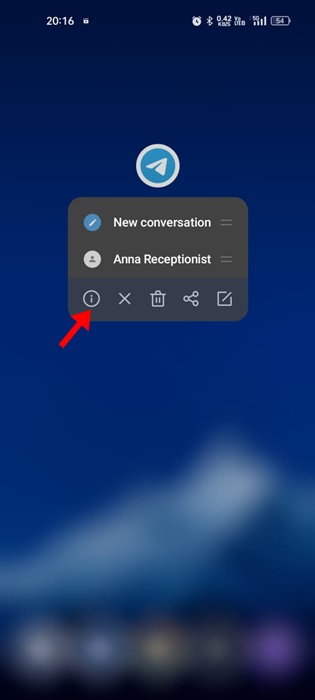
2. Uygulama Bilgileri ekranında Zorla Durdur üzerine dokunun.
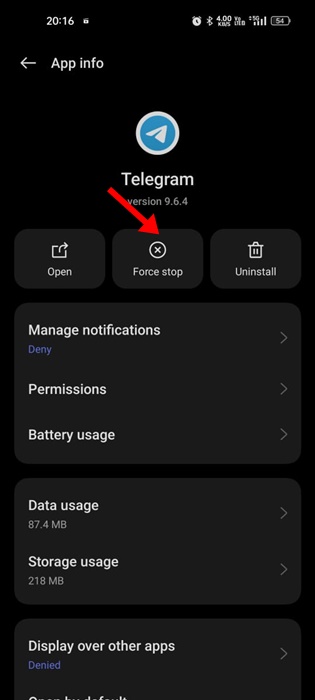
Bu kadar! Bu, Android’inde Telegram uygulamasını durmaya zorlar. Zorlama durduktan sonra uygulamayı yeniden açın.
4. Telefonunuzun Veri Tasarrufu Modunu devre dışı bırakın
Çoğu Android akıllı telefon, siz web’de gezinirken ve uygulamaları kullanırken mobil verileri kaydeden yerleşik bir veri tasarrufu moduna sahiptir.
Android’in veri tasarrufu modu, interneti kullanan tüm arka plan işlemlerini hazırda bekletir. Bu nedenle, ekran kapalıyken veya arka planda tutulurken Telegram medyayı indirmiyorsa, suçlunun Veri Tasarrufu olma olasılığı daha yüksektir.
Bu nedenle, Telegram sorununu çözmek için Android akıllı telefonunuzdaki Veri Tasarrufu modunu kapatmanız gerekir. Android’de veri tasarrufu modunu nasıl kapatacağınız aşağıda açıklanmıştır.
1. Android uygulama çekmecenizi açın ve Ayarlar’ı seçin.

2. Ayarlar uygulaması açıldığında Mobil Ağ’a dokunun.

3. Mobil Ağ ekranında Veri Kullanımı üzerine dokunun.

4. Şimdi Veri Tasarrufu moduna dokunun.

5. Veri Tasarrufu ekranında özelliği kapatın.
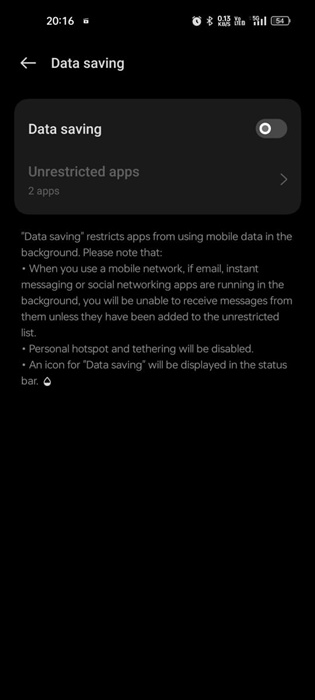
Bu kadar! Telegram’ın medya indirirken takılıp kalmasını düzeltmek için Android’inizdeki veri tasarrufu modunu bu şekilde devre dışı bırakabilirsiniz.
5. Telegram Uygulaması için Arka Plan Veri Kullanımını Etkinleştirin
Telegram uygulamasının medya dosyalarını indirmek için internete erişmesi gerekiyor. Ancak, Telegram uygulaması için arka plan veri kullanımı devre dışı bırakılırsa, ekran kapandığında veya arka planda tutulduğunda uygulama medya dosyalarını indirmeyi durduracaktır.
Bu nedenle, Telegram uygulaması için arka plan veri kullanım izninin etkinleştirildiğinden emin olmanız gerekir. İşte yapmanız gerekenler.
1. Android Uygulama Çekmecenizi açın ve Ayarlar’a dokunun.

2. Ayarlar’da aşağı kaydırın ve Uygulamalar’a dokunun.
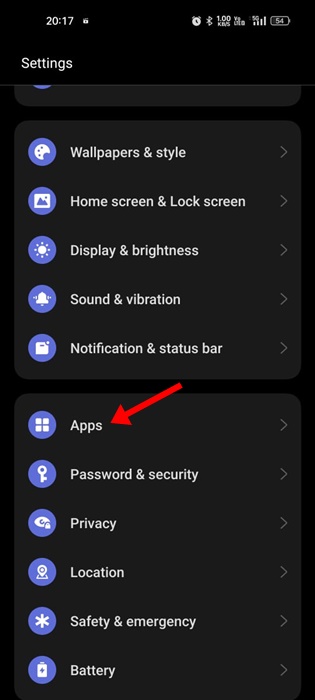
3. Uygulamalar ekranında, Uygulama Yönetimi üzerine dokunun.
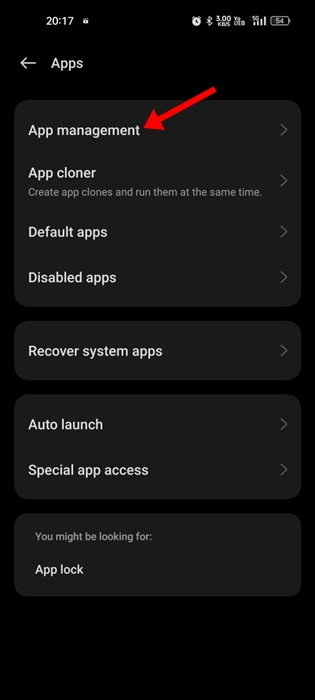
4. Şimdi Telegram uygulamasını seçin ve Veri Kullanımı üzerine dokunun.
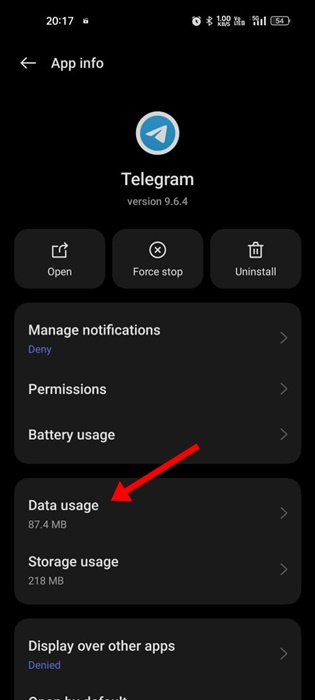
5. Bir sonraki ekranda, Arka Plan Verileri geçişini etkinleştirin.
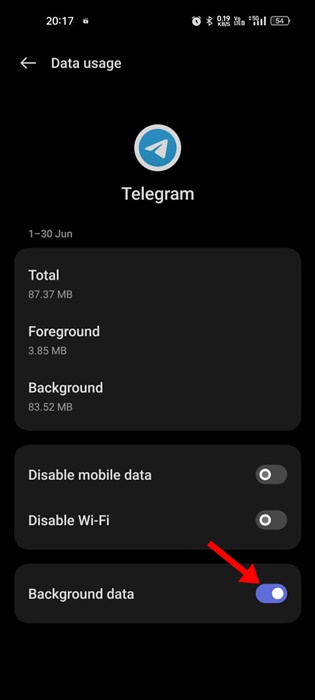
Bu kadar! Android akıllı telefonunuzdaki Telegram uygulaması için arka plan veri kullanım iznini bu şekilde etkinleştirebilirsiniz. Artık Telegram, arka planda olsa bile medya dosyalarını indirmeye devam edecek.
6. Proxy Ayarlarını veya VPN’yi Devre Dışı Bırakın
Bir proxy sunucusuna veya VPN uygulamasına bağlandığınızda, telefonunuz yeni bir IP adresi alır ve sizden uzaktaki bir sunucuya bağlanmaya çalışır.
Bağlantı başarısız olduğunda, Telegram medya dosyalarını indiremez. Bu nedenle, Telegram medya dosyalarını indiremezse, tüm Proxy ayarlarını veya VPN uygulamalarını kapatmalısınız.
Birçok kullanıcı, VPN uygulamalarını kapatmanın Telegram’ın medya indirmeme sorununu çözdüğünü bildirdi. Bu nedenle, bir VPN uygulaması veya Proxy sunucusu kullanıyorsanız, onu devre dışı bırakın ve ardından medya dosyasını tekrar indirin.
7. Telegram Uygulamasında Otomatik Medya İndirmeyi Etkinleştirin
Telegram medya indirme sorunu hala çözülmediyse, uygulamanın otomatik medya indirme özelliğini etkinleştirmeniz gerekir. Android’de hücresel veya WiFi’deyken otomatik medya indirmeyi nasıl etkinleştireceğiniz aşağıda açıklanmıştır.
1. Android cihazınızda Telegram uygulamasını açın ve sol üst köşedeki hamburger menüsüne dokunun.
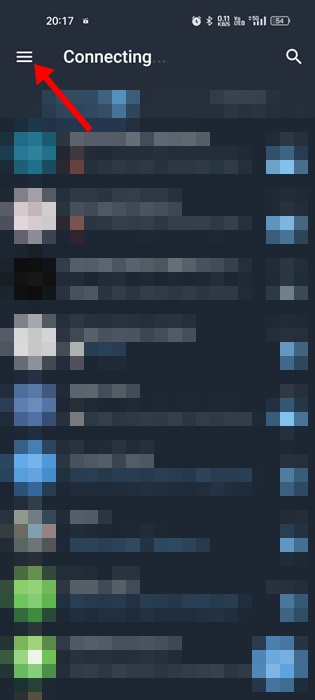
2. Bir menü kayar; Ayarlar’a dokunun.
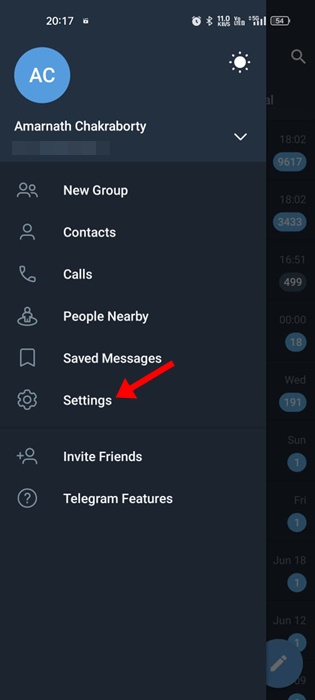
3. Telegram Ayarlarında aşağı kaydırın ve Veri ve Depolama’ya dokunun.
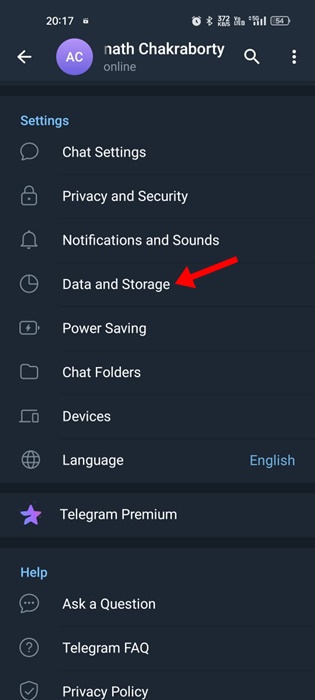
4. Şimdi, Otomatik Medya İndirme altında, Mobil verileri kullanırken ve WiFi’ye Bağlandığında etkinleştirin.
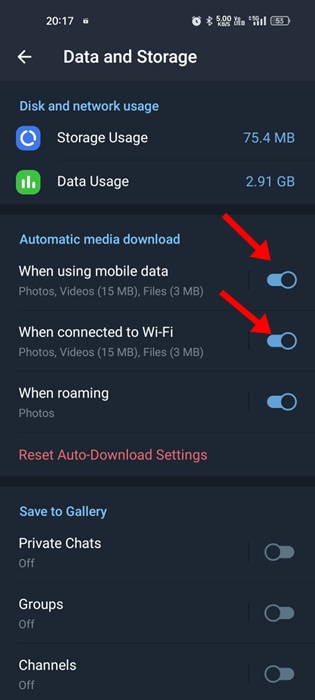
Bu kadar! Bu, Telegram uygulamanızda otomatik medya indirmeyi etkinleştirir. Ancak, telefonunuzun depolama alanı azsa, otomatik medya indirme özelliğini devre dışı bırakmanız gerekir.
8. Maksimum Medya İndirme Boyutunu Artırın
Telegram, indirebileceğiniz medya dosyaları üzerinde size daha fazla kontrol sağlar. Örneğin, maksimum fotoğraf ve video dosyası boyutunu ayarlayabilirsiniz.
Diyelim ki 200 MB’lık bir video dosyası boyutu sınırı belirlediniz ve sohbette 250 MB boyutunda bir video aldınız; o zaman Telegram o videoyu indirmez.
Bu nedenle, dosya alışverişi yapmak için Telegram kullanıyorsanız, maksimum fotoğraf ve video dosyası indirme boyutunu artırmanız gerekir. İşte yapmanız gerekenler.
1. Android cihazınızda Telegram uygulamasını açın ve sol üst köşedeki hamburger menüsüne dokunun.
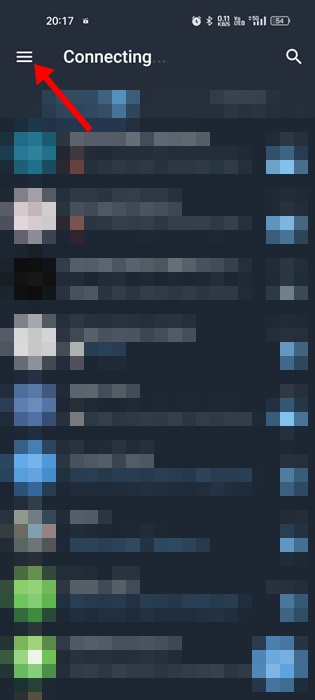
2. Bir menü kayar; Ayarlar’a dokunun.
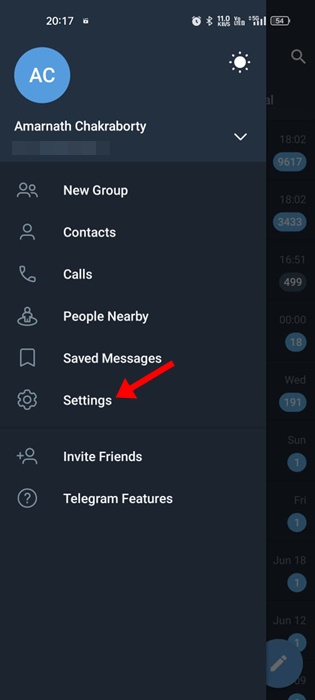
3. Telegram Ayarlarında aşağı kaydırın ve Veri ve Depolama’ya dokunun.
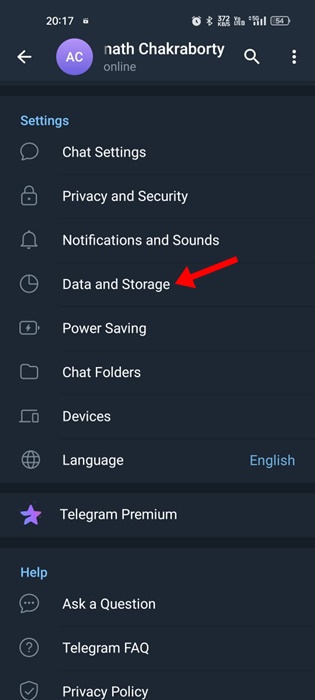
4. Şimdi, Otomatik Medya İndirme altında, Mobil veri kullanılırken ve WiFi’ye Bağlandığında etkinleştirin.
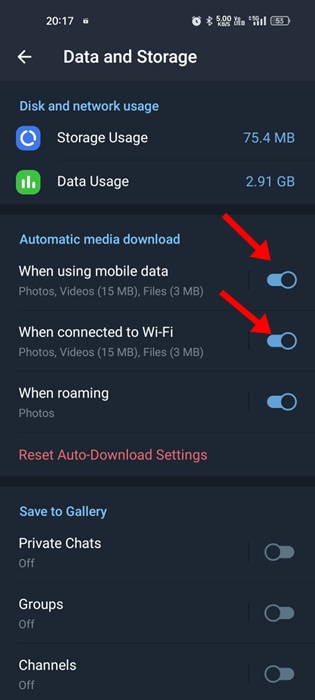
5. Şimdi Mobil verileri kullanırken üzerine dokunun ve Veri Kullanımını Yüksek olarak ayarlayın.
6. Şimdi Videolar’a dokunun ve Maksimum video boyutunu artırın.
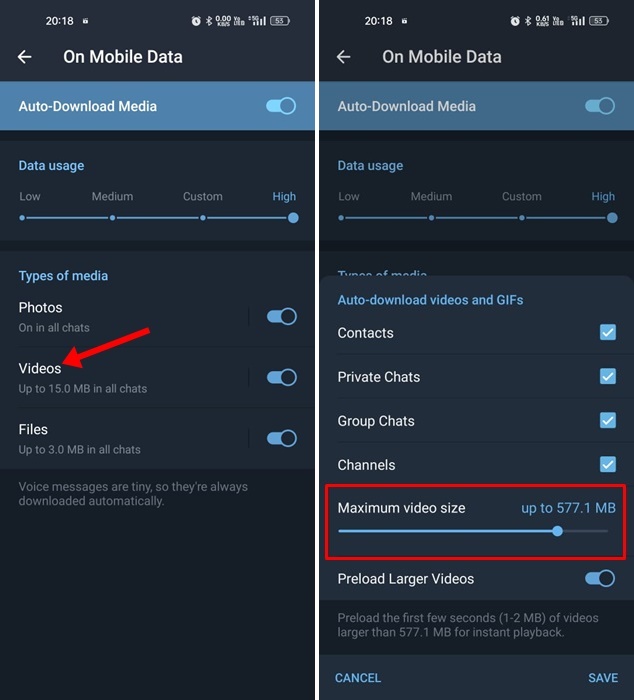
7. WiFi’ye bağlandığında için de aynısını yapmanız gerekir.
Bu kadar! Telegram uygulamasının maksimum medya indirme boyutunu bu şekilde artırabilirsiniz.
9. Telegram Önbelleğini ve Verilerini Temizleyin
Telegram Android’in önbellek verileri bozulduğunda, kullanıcılar medyanın indirilmemesi gibi sorunlarla karşılaşır. Bu nedenle, Telegram şimdiye kadar bahsettiğimiz tüm çözümleri uygulamanıza rağmen medyayı indirmiyorsa, Telegram önbelleğini ve verilerini temizlemenin zamanı geldi. İşte yapmanız gerekenler.
1. Ana ekranınızdaki Telegram uygulaması simgesine uzun basın.
2. Görünen seçenekler listesinden Uygulama Bilgisi’ni seçin.
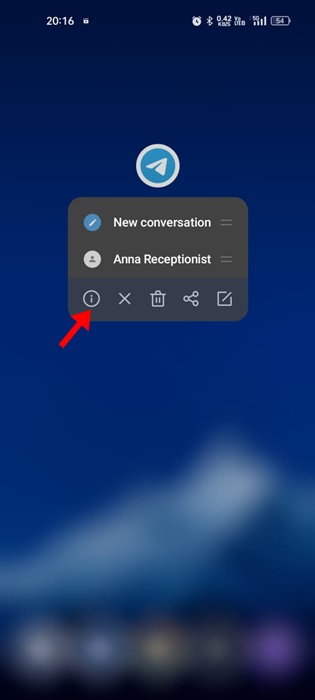
3. Uygulama bilgisi ekranında, Depolama Kullanımı üzerine dokunun.
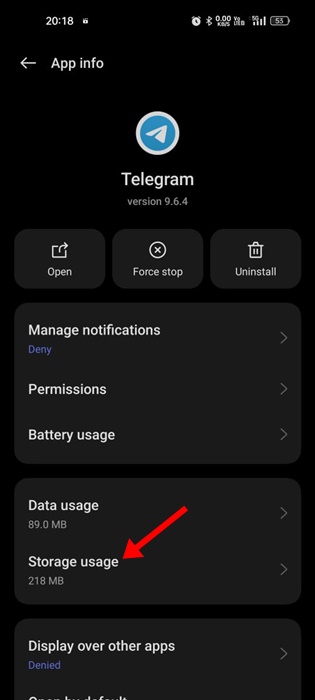
4. Depolama Kullanımı ekranında, Önbelleği Temizle üzerine dokunun.
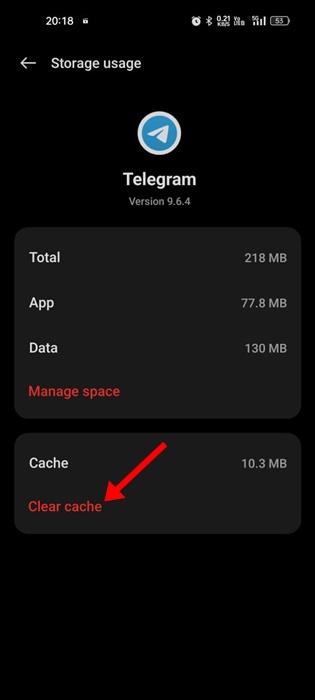
Bu kadar! Android için Telegram uygulamasının önbellek verilerini bu şekilde temizleyebilirsiniz.
10. Telegram Desteği ile İletişime Geçin
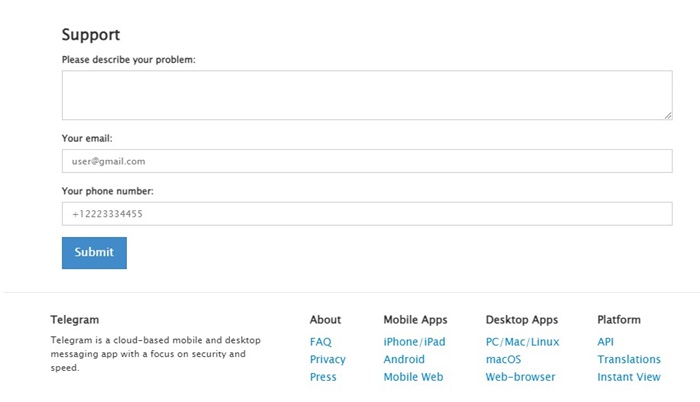
Telegram hala telefonunuza medya indirmiyorsa, şansınız yaver gitmez. Bu noktada Telegram destek ekibi ile iletişime geçmekten başka bir şey yapamazsınız.
Telegram’ın özel bir Destek sayfası sorununuzu ayrıntılı olarak tanımlamanız gereken yer. E-posta adresinizi ve telefon numaranızı girmeniz gerekiyor.
Tüm ayrıntıları doldurduktan sonra Gönder düğmesine tıklayın ve sorun çözülene kadar bekleyin. Telegram destek ekibi önce sorunu çözmeye çalışacak ve çözüldükten sonra kayıtlı e-posta adresinize bir talep tamamlama mesajı alacaksınız.
Telegram harika bir anında mesajlaşma uygulamasıdır ve medya dosyasını göndermek için 2 GB’lık devasa dosya limiti çok takdir edilen bir şeydir. Ancak, Telegram telefonunuza medya indirmiyorsa, bu 2 GB hiçbir işe yaramaz. Bu nedenle, Telegram’ın bir akıllı telefona medya dosyalarını indirememesi sorununu çözmek için tüm bu çözümleri izleyin.

